Mga Rating ng Editor: Mga Rating ng User:[Kabuuan: 0 Average: 0] @media(min-width: 500px) { } @media(min-width: 800px) { }
Ang LinkedIn Carousel creator ay isang AI-powered na solusyon mula sa Mini-Course generator na nagbibigay-daan sa iyong lumikha ng mga mini-course, gabay, sunud-sunod-mga hakbang na artikulo, checklist at higit pa sa LinkedIn carousel format. Mabisa itong magamit para sa pagbuo ng mga lead, pagpapalakas ng mga conversion, pagdagdag sa mga detalyadong programa sa pagtuturo pati na rin para simulan ang pagkakitaan ang iyong kaalaman.
Maaari kang maghanda ng mga kaakit-akit na poster at carousel sa Canva at iba pang katulad na mga espesyal na tool, ngunit ang mga talagang magagandang disenyo at poster ay may mga limitasyon kung sakaling ginagamit mo ang libreng bersyon. Ang pagsasakripisyo sa uri at kalidad ng nilalaman ay maaaring hindi tumutugma sa iyong mga nakasaad na layunin at dito mismo ang LinkedIn Carousel Generator ay tiyak na nakalaan upang tulungan ka.
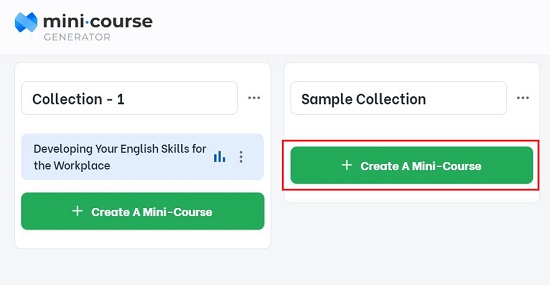
Ang tagalikha ng LinkIn Carousel ay mainam para sa mga taong gustong mag-alok ng kaunting lalim sa kanilang nilalaman sa halip na mga poster lang na may 1-2 pangungusap. Direkta itong nagbibigay ng karanasan sa pagbabasa ng e-book sa mga interface ng LinkedIn at tinutulungan kang palakasin at palakasin ang iyong brand gamit ang mga kaugnay na mini-course. Walang kinakailangang karanasan sa graphics at disenyo para magamit ang produktong ito.
Gumagana:
1. Mag-click sa link na ito upang mag-navigate sa tagalikha ng LinkedIn Carousel at mag-sign up para sa isang libreng account gamit ang iyong mga kredensyal sa Google. Dadalhin ka sa dashboard ng generator ng mini-course kung saan makikita mong may ginawang default na koleksyon para sa iyo.
2. Mag-click sa ‘Magdagdag ng Koleksyon’, magtalaga ng pangalan dito at pagkatapos ay mag-click sa button na ‘Gumawa ng Mini-Course’.
3. Sa susunod na page, i-click ang ‘Use AI Assistant’ at pagkatapos ay piliin ang LinkedIn Carousel bilang iyong target na medium.
4. Piliin ang wika ng kurso mula sa drop-down na listahan, ilagay ang iyong Propesyon at Target na madla at pagkatapos ay ilarawan ang iyong kurso sa ilang salita. Kinakailangang maglagay ng tumpak at detalyadong paglalarawan ng iyong ideya sa nilalaman para sa epektibong paggabay sa AI.
5. Mag-click sa ‘Bumuo ng Pamagat’ at maghintay ng ilang oras habang binubuo at ipinapakita ng application ang mga pamagat para sa iyo sa screen batay sa paglalarawang ibinigay mo kanina.
6. Maaari kang mag-click sa kaukulang link upang magsulat ng iyong sariling mga pamagat o mag-click sa icon ng panulat upang i-edit ang alinman sa mga umiiral na pamagat o mag-click sa’Bumuo ng Higit Pa’upang makakuha ng karagdagang mga pamagat kung hindi ka nasisiyahan sa mga ibinigay.
7. Susunod, piliin ang Pamagat na gusto mo sa pamamagitan ng pag-click sa button na katabi nito at pagkatapos ay i-click ang ‘Bumuo ng Balangkas’.
8. Muli, maghintay ng ilang sandali habang ginagawa ang balangkas batay sa napiling pamagat. Ang bawat header sa outline ay isinasalin sa isang card sa mini-course. Maaari kang mag-click sa’Magdagdag ng subheader’kung sakaling gusto mong magdagdag ng mga subheading sa anumang card. Upang i-edit ang anumang header, i-hover ang iyong mouse sa header at mag-click sa icon na panulat. Upang muling ayusin ang mga header maaari mong i-click at i-drag ang header sa bagong posisyon nito gamit ang icon na 6 na tuldok.
9. Kapag nasiyahan ka na sa mga balangkas, mag-click sa button na’Next Step’at dadalhin ka nito sa’Set the Appearance’phase kung saan maaari kang pumili ng alinman sa mga built-in na Tema na ibinigay ng tool. Muli, mag-click sa’Next Step’at ma-navigate ka sa stage na bumubuo ng AI-based na mga imahe para sa iyong mga card kung sakaling buksan mo ang kaukulang toggle button. Batay sa nilalaman, gagawin ng AI assistant ng LinkedIn Carousel Generator ang imahe para sa bawat card. Maaari kang pumili ng alinman sa mga istilo gaya ng Painting art, Sketch art, Minimal, Cinematic art at higit pa.
10. Sa wakas, mag-click sa pindutang’Bumuo ng Mini-course at umupo at magpahinga habang inihahanda ang kurso. Maaari mo na ngayong simulan ang pag-edit ng kurso sa pamamagitan ng pag-click sa button na ‘I-edit ang Mini-Course.
11. Makikita mo na ngayon ang mini-course sa PDF Preview na format sa kaliwang bahagi ng screen na may AI Assistant editor sa kanan. Kung mayroong isang larawan sa card, ang larawan at pamagat ay kukuha ng isang pahina at ang natitirang bahagi ng teksto ay lalabas sa pahina pagkatapos nito. Maaari kang mag-click sa alinman sa mga numero sa ibaba ng interface upang makita kung ano ang hitsura ng bawat card.
12. Kung gusto mong gumawa ng anumang mga pagbabago, maaari mong direktang i-edit ang nilalaman ng card habang kumukuha ng tulong mula sa AI Assistant sa kanan. Kung magki-click ka sa icon na 3-plus sa ibaba ng AI Assistant, makikita mo ang mga pagpipilian para sa pagkuha ng higit pang text o pagbabago sa dati gaya ng Complete the rest, Correct grammar, Summarize and Shorten, o Rewrite and Paraphrase.
13. Kung hindi mo gusto ang AI-based na imahe na nabuo nang mas maaga, maaari mo lang itong tanggalin at i-click ang ‘Gumawa ng AI powered image’ para makabuo ng bago.
14. Maaari kang mag-click sa mga icon na’+’sa tabi ng anumang card upang magpasok ng mga karagdagang card sa mini-course. Kapag napili mo na ang opsyong ito, bibigyan ka ng ilang uri ng content para sa mga bagong card gaya ng Basic card, Multiple choice, Feedback, Gateways (Sign-up & Payment wall) at higit pa.
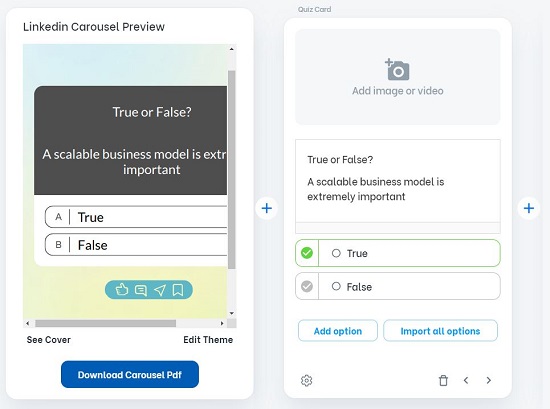 Multiple choice card
Multiple choice card
15. Upang i-edit ang Tema ng Mini-Course, mag-click sa ‘I-edit ang Tema’ at pumili ng alinman sa mga built-in na tema na ibinigay ng LinkedIn Carousel Generator. Maaari ka ring mag-click sa’I-edit ang Mga Kasalukuyang Setting’sa ilalim ng Mga Setting ng Tema upang i-customize ang laki/kulay ng Font, imahe sa background/kulay, mga uri ng Arrow at higit pa. Mag-click sa ‘Ilapat ang Tema’ sa ibaba para i-save at ilapat ang mga pagbabago.
16. Sa wakas, kapag nasiyahan ka sa nilalaman at hitsura ng Mini-Course, i-click ang button na ‘Download Carousel PDF’. Kung maraming card ang iyong kurso, maaaring tumagal ng mahabang panahon upang gawin ang PDF at i-download ito.
17. Ngayon ang kailangan mo lang gawin ay mag-sign in sa iyong LinkedIn account, lumikha ng bagong post, piliin ang Magdagdag ng Dokumento at i-upload ang PDF na dokumento na iyong na-download sa nakaraang post.
Mga Pansaradong Komento:
Ang LinkedIn Carousel Creator ay isang mahusay na solusyon upang lumikha ng mga mini-course sa LinkedIn na carousel na format. Ito ay isang epektibong tool upang umakma sa iyong mga programa sa pagtuturo at pang-edukasyon habang tinutulungan kang bumuo ng mga lead at pagpapalakas ng iyong mga conversion nang sabay-sabay.
Sige at subukan ang produkto at pagkakitaan ang iyong kaalaman sa LinkedIn. Mag-click dito upang mag-navigate sa LinkedIn Carousel Creator.